Vše o iOS 26

Apple představil iOS 26 – velkou aktualizaci s novým designem z matného skla, chytřejšími funkcemi a vylepšeními známých aplikací.
Pokud nejste 100 procent spokojeni se specifikacemi, které dnes většina počítačů nabízí, můžete si sestavit svůj vlastní stroj. To samozřejmě vyžaduje důkladné pochopení hardwaru, fungování počítače a připojení různých částí hardwaru.
Mnoho uživatelů, kteří upgradovali svou základní desku, narazilo na chybu 99 v pravém dolním rohu obrazovky, když poprvé spustili své zařízení.
Pokud se setkáváte se stejnou chybou a nemáte ponětí, jak ji opravit, jste na správném místě.
Ujistěte se, že jsou všechny hardwarové součásti správně vloženy – neměly by tam být žádné uvolněné dráty nebo uvolněné kusy hardwaru.
Ujistěte se, že je váš GPU správně usazen a připojení napájení funguje tak, jak má.
Pokud máte k počítači připojena další zařízení USB, odeberte je všechna.
Pokud byla chyba 99 vyvolána některými problémy se vstupem/výstupem nebo problémem s napájením, mělo by stačit odpojení všech periferií. Je to tak jednoduché.
Snad nejběžnějším spouštěčem chyby 99 jsou dočasná data, která se nepodařilo vyprázdnit baterii CMOS mezi spuštěními. To vede k nesrovnalostem mezi nastavením UEFI nebo BIOSu.
Chcete-li tento problém vyřešit, musíte otevřít skříň počítače a poté ručně vyjmout baterii CMOS. V závislosti na vašem zařízení se to může ukázat jako poměrně složitá operace. Některé modemy notebooků mohou vyžadovat, abyste vše rozebrali, abyste se dostali k baterii CMOS. Pokud nejste příliš technicky zdatní, bude nejlepší, když vám s tím pomůže odborník.
Zhruba však jde o následující kroky:
Vypněte počítač a nezapomeňte odpojit napájecí kabel.
Otevřete skříň a najděte baterii CMOS na základní desce.
Opatrně pomocí párátka nebo nehtu vyjměte baterii ze slotu.
Nechte baterii jednu minutu venku – to by měla být dostatečná doba, aby vaše základní deska vymazala všechna data baterie CMOS.
Vložte baterii zpět a vraťte zpět pouzdro a ujistěte se, že je vše správně připojeno.
Zapojte zpět napájecí kabel a spusťte zařízení.
BIOS a UEFI jsou dva různé typy softwaru na nízké úrovni, které se spustí hned po spuštění počítače, aby připravily hardware na spuštění operačního systému.
Někdy může resetování nastavení systému BIOS nebo UEFI (v závislosti na konfiguraci počítače) opravit chybu základní desky 99, pokud se vám náhodně zobrazí tento chybový kód.
Metoda 1 – Použijte vyhrazený klíč BIOS
Zadejte nastavení systému BIOS stisknutím klávesy Del, klávesy Esc nebo jedné z kláves F v závislosti na nabídce vaší základní desky.
Najděte nabídku Reset to Default , Setup Defaults nebo Factory Default — opět se název může lišit v závislosti na vaší základní desce.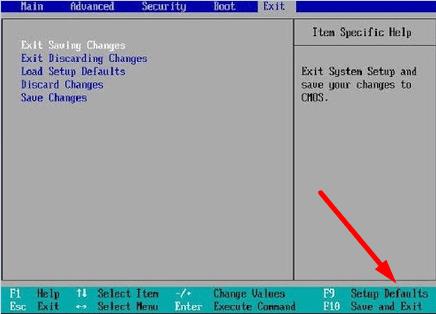
Chcete-li obnovit nastavení, vyberte možnost Načíst výchozí nastavení.
Metoda 2 – Použijte nabídku odstraňování problémů
Ve Windows 10 stiskněte klávesu Shift a klikněte na Restartovat.
Poté klikněte na možnost Odstraňování problémů .
Vyberte Pokročilé možnosti .
Klikněte na možnost Nastavení firmwaru UEFI .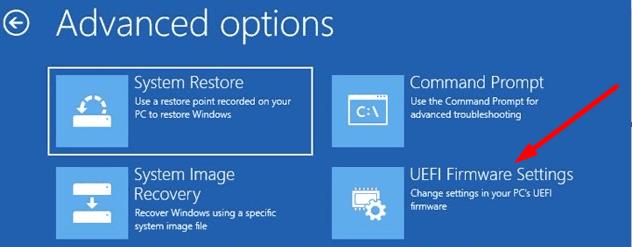
Vyberte Restart pro vstup do nastavení UEFI.
Chcete-li obnovit nastavení systému BIOS/UEFI, vyberte možnost Obnovit nastavení.
Dejte nám vědět, zda se vám pomocí této příručky podařilo opravit chybu základní desky 99.
Apple představil iOS 26 – velkou aktualizaci s novým designem z matného skla, chytřejšími funkcemi a vylepšeními známých aplikací.
Studenti potřebují pro studium specifický typ notebooku. Měl by být nejen dostatečně výkonný, aby dobře poskytoval výkon ve zvoleném oboru, ale také dostatečně kompaktní a lehký, aby ho bylo možné nosit s sebou celý den.
V tomto článku vám ukážeme, jak znovu získat přístup k pevnému disku, když selže. Pojďme na to!
Na první pohled vypadají AirPods stejně jako kterákoli jiná bezdrátová sluchátka. To se ale všechno změnilo, když bylo objeveno několik málo známých funkcí.
Přidání tiskárny do systému Windows 10 je jednoduché, i když proces pro kabelová zařízení se bude lišit od postupu pro bezdrátová zařízení.
Jak víte, RAM je velmi důležitá hardwarová součást počítače, která slouží jako paměť pro zpracování dat a je faktorem, který určuje rychlost notebooku nebo stolního počítače. V níže uvedeném článku vám WebTech360 představí několik způsobů, jak kontrolovat chyby RAM pomocí softwaru ve Windows.
Ať už hledáte NAS pro váš domov nebo kancelář, podívejte se na tento seznam nejlepších NAS zařízení pro ukládání dat.
Údržba vašich 3D tiskáren je velmi důležitá pro dosažení nejlepších výsledků. Zde jsou některé důležité tipy, které je dobré mít na paměti.
Přečtěte si tento článek, abyste se dozvěděli jednoduchý krok za krokem proces, jak připojit notebook k projektoru nebo TV v OS Windows 11 a Windows 10.
Připravujete se na večer her a bude to velké - právě jste si pořídili hru „Star Wars Outlaws“ na streamovací službě GeForce Now. Objevte jediný známý způsob, jak opravit kód chyby GeForce Now 0xC272008F, abyste mohli znovu hrát hry od Ubisoftu.







